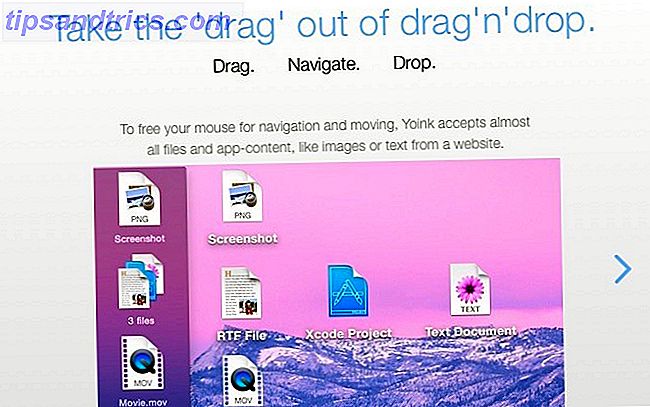Wir haben 8 Schritte zurückgelegt, um die Kontrolle über Ihre Facebook-Privatsphäre in Teil 1 zurückzuerhalten. 8 Schritte zur Wiederherstellung der Kontrolle über Ihre Facebook-Privatsphäre 8 Schritte zur Wiederherstellung der Kontrolle über Ihre Facebook-Privatsphäre Lesen Sie weiter. Wenn Sie dies noch nicht getan haben, lesen Sie es bitte, da wir die Datenschutzgrundsätze für die Sichtbarkeit der Suche, Fotos und Videos, Beziehungen und Kontaktinformationen behandelt haben.
Wir haben 8 Schritte zurückgelegt, um die Kontrolle über Ihre Facebook-Privatsphäre in Teil 1 zurückzuerhalten. 8 Schritte zur Wiederherstellung der Kontrolle über Ihre Facebook-Privatsphäre 8 Schritte zur Wiederherstellung der Kontrolle über Ihre Facebook-Privatsphäre Lesen Sie weiter. Wenn Sie dies noch nicht getan haben, lesen Sie es bitte, da wir die Datenschutzgrundsätze für die Sichtbarkeit der Suche, Fotos und Videos, Beziehungen und Kontaktinformationen behandelt haben.
Lassen Sie uns nun die nächsten Schritte in Bezug auf Facebook-Datenschutzkontrollen im Zusammenhang mit Anwendungen, Freunden, Newsfeed, Pinnwandeinträgen, Gruppen, Anzeigen und Beenden von Facebook ausführen.
# 9: Kontrollieren, was deine Freunde über dich teilen können
Wie bereits erwähnt 10 Solide Tipps zum Schutz Ihrer Facebook-Privatsphäre 10 Solide Tipps zum Schutz Ihrer Facebook-Datenschutzbestimmungen Lesen Sie mehr, Ihre Facebook-Freunde können Informationen über Sie zu Anwendungen ihrer Wahl offenbaren, auch wenn Sie selbst diese Anwendungen nicht verwenden . Ein typisches Beispiel ist, wenn Ihre Freunde eine Geburtstagsanwendung verwenden, die sie an Ihren Geburtstag erinnert, damit sie Ihnen eine Karte oder ein Geschenk senden können.
Leider bedeutet dies auch, dass sie Ihre religiösen, sexuellen und politischen Vorlieben sowie andere persönliche Informationen über Sie preisgeben. Geburtstagsinformationen werden auch von Finanzbetrügern missbraucht. All dies kann über mehr als 500.000 Anwendungen mit mehr als 1 Million Entwicklern aus über 180 Ländern geteilt werden.

Wenn Sie das nicht möchten, rufen Sie die Seite Datenschutzeinstellungen > Anwendungen und Websites auf . Klicken Sie auf Einstellungen bearbeiten für Was Ihre Freunde über Sie teilen können . Wählen Sie, was Sie teilen oder deaktivieren Sie alle Kontrollkästchen für maximale Privatsphäre.
# 10: Reduziere die Sichtbarkeit deiner Facebook-Freundschaften
Deine Freundesliste ist standardmäßig für alle Nutzer auf Facebook sichtbar. Manche Leute durchsuchen die Freunde anderer für voyeuristische oder Marketingzwecke. Leider betrachtet Facebook Ihre Freundesliste jetzt als "öffentlich verfügbare Information", daher gibt es keine Möglichkeit, sie vollständig zu verbergen. Sie können es etwas schwieriger für Fremde machen, Ihre Freundesliste zu sehen. Gehen Sie zu Ihrer Profilseite, klicken Sie auf das Stiftsymbol neben Ihrem Freundesfeld und deaktivieren Sie das Kontrollkästchen Freundesliste für alle anzeigen.

Beachten Sie, dass Ihre Freundesliste weiterhin für alle Anwendungen (und ihre Entwickler) sowie für alle sichtbar ist, die Ihren Facebook-Benutzernamen oder Ihre ID kennen.
# 11: Entfernen Sie nicht verwendete Anwendungen
Wie in "9. Datenschutz von Ihren Anwendungen "in der Originalanleitung 10 Solide Tipps zum Schutz Ihrer Facebook-Privatsphäre 10 Solide Tipps zum Schutz Ihrer Facebook-Privatsphäre Lesen Sie mehr, sollten Sie die Liste der Anwendungen, die Sie auf Facebook autorisiert haben, überprüfen und unbenutzte Apps entfernen.

Gehen Sie im oberen Menü zu Einstellungen > Anwendungseinstellungen und überprüfen Sie alle aufgeführten Anwendungen, indem Sie in der Drop-down-Liste Autorisierte, Zugelassene und Erteilte zusätzliche Berechtigungen auswählen.
# 12: Minimiere die Veröffentlichung der letzten Aktivität im Newsfeed
Die Möglichkeit, den News-Feed " Letzte Aktivität" auf Ihrer Wall zu steuern, wie in "5. Kontrollieren Sie automatische Pinnwand-Posts und News-Feed-Updates "in der Originalanleitung 10 Solid-Tipps zum Schutz Ihrer Facebook-Privatsphäre 10 Solid Tipps zum Schutz Ihrer Facebook-Datenschutz Read More wurde jetzt von Facebook entfernt. Daher gibt es keine Möglichkeit, Benachrichtigungen an der Wand zu stoppen, wenn Sie einen neuen Freund hinzufügen, den Status, die Notiz, ein Foto, ein Video oder einen Link eines Freundes kommentieren oder ihn mögen.

Sie können jedoch bestimmte Arten von Benachrichtigungen nicht mehr als Letzte Aktivität in Ihrem Nachrichten-Feed anzeigen. Dazu gehören Benachrichtigungen, wenn Sie Fan einer Seite werden, zu einer Veranstaltung geantwortet haben, ein Geschenk erhalten, einer Gruppe beitreten oder in einem Foto oder Video markiert sind. Gehen Sie dazu im oberen Menü zu Einstellungen > Anwendungseinstellungen und ändern Sie das Dropdown-Menü auf Zulässig zum Posten . Klicken Sie für jede der unten aufgeführten Anwendungen auf Einstellungen bearbeiten, Zusätzliche Berechtigungen und deaktivieren Sie das Kontrollkästchen In Streams veröffentlichen .
- Anzeigen und Seiten
- Entwickler
- Veranstaltungen
- Geschenke
- Gruppen
- Links
- Fotos und Videos
Es gibt zwei zusätzliche Punkte zu beachten:
- Wand-zu-Wand-Beiträge mit einem Freund sind nur für gemeinsame Freunde von beiden sichtbar.
- Sie können die Nachrichtenposteinträge für die neueste Aktivität immer noch manuell von Ihrer Pinnwand entfernen .
# 13: Kontrollieren Sie die Privatsphäre von Wandpfosten
Ihre Facebook-Statusnachrichten können nun öffentlich sein und von externen Suchmaschinen wie Google durchsucht werden. Sie können Facebook-Datenschutzeinstellungen auch für einzelne Posts festlegen, aber es ist besser, die Standard-Datenschutzeinstellungen für Ihre Pinnwand-Posts festzulegen. Gehe zu Datenschutzeinstellungen > Profilinformationen und wähle Nur Freunde für Beiträge von mir aus .

Als Nächstes, um Ihre Privatsphäre zu schützen, gehen Sie auf Ihre Profilseite und klicken Sie unter der Schaltfläche Teilen auf den Link Optionen . Klicken Sie dann auf Einstellungen . Hier können Sie steuern, ob Ihre Freunde an Ihre Pinnwand schreiben können und wer von Ihren Freunden hinterlassene Pinnwandeinträge sehen kann.

Es ist besser einzuschränken, wer die von deinen Freunden erstellten Pinnwand-Posts sieht. Zum Beispiel können College-Freunde Dinge an die Wand schreiben, die für ein Fachpublikum möglicherweise nicht geeignet sind.
# 14: Blenden Sie Gruppenmitgliedschaften in Ihren Profilinformationen aus
Die Gruppen, denen Sie angehören, sind in Ihrem Profil aufgeführt. Um sie aus Ihrem Profil zu entfernen, gehen Sie im oberen Menü zu Einstellungen > Anwendungseinstellungen und klicken Sie auf Einstellungen bearbeiten für die Anwendung Gruppen .

Klicken Sie auf (Entfernen), um Gruppenmitgliedschaften aus dem Infobereich Ihres Profils zu entfernen. Legen Sie die Datenschutzstufe für die Sichtbarkeit Ihrer Gruppenmitgliedschaften auf " Nur für mich" fest .
Beachten Sie, dass beim Senden einer Nachricht an die Pinnwand einer Gruppe weiterhin eine Benachrichtigung in Ihrem Profil gepostet wird. In diesem Schritt wird die Liste der Gruppen auf der Registerkarte Info Ihrer Profilseite einfach unsichtbar.
# 15: Vermeiden Sie es, in Anzeigen zu erscheinen
Es gibt keine Änderungen in der Privatsphäre von Facebook in Bezug auf Werbung, aber der Standort für den Zugriff auf diese Einstellungen hat sich geändert. Gehen Sie nun zu Einstellungen > Kontoeinstellungen und klicken Sie auf den Tab Facebook-Anzeigen .

Legen Sie beide Optionen unter Anzeigen, die von Drittanbietern angezeigt werden, und Anzeigen, die von Facebook angezeigt werden, niemandem gegenüber, um zu vermeiden, dass sie in Anzeigen auf Facebook erscheinen.
# 16: Unterschied zwischen dem Deaktivieren und Löschen des Kontos verstehen
Diese Datenschutzänderungen in Facebook haben einige Benutzer dazu veranlasst, Facebook ganz zu beenden. Wenn Sie entscheiden, dass Facebook nicht Ihr Ding ist, müssen Sie den Unterschied zwischen dem Deaktivieren und dem Löschen Ihres Facebook-Kontos verstehen.
![]()
Unter Einstellungen > Kontoeinstellungen wird eine Option zum Deaktivieren des Kontos angezeigt . Die Deaktivierung setzt deinen Facebook-Account einfach in den Schwebezustand. Alle Ihre Profilinformationen, Bilder, Freunde und Pinnwandeinträge bleiben auf Facebook-Servern erhalten, sind aber für andere Facebook-Nutzer, einschließlich Ihrer Freunde, nicht zugänglich. Sie können Facebook wie bisher wieder verwenden, indem Sie sich erneut bei Facebook anmelden.
Wenn Sie Ihr Konto endgültig löschen möchten, müssen Sie Ihre Anfrage auf dieser Seite einreichen. Dadurch werden alle Ihre Informationen von den Servern von Facebook entfernt und Sie können nicht mehr auf Ihre Konto- und Profilinformationen zugreifen oder diese wiederherstellen.
Dies vervollständigt unseren Leitfaden, wie Sie Ihre Privatsphäre in Facebook soweit wie möglich wiedererlangen können, und erklären auch, welche Facebook-Datenschutzkontrollen nicht mehr verfügbar sind. Wie wirken sich diese Änderungen auf deine Facebook-Erfahrung aus? Hast du noch andere Tipps zu teilen? Schrei in den Kommentaren!